Hogyan készítsünk egy levelezési listát gmail
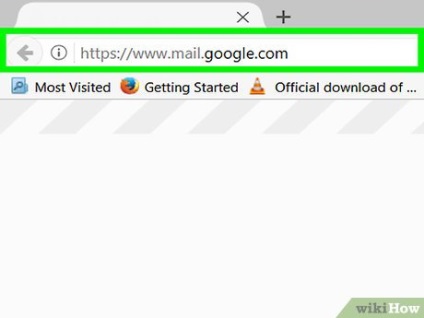
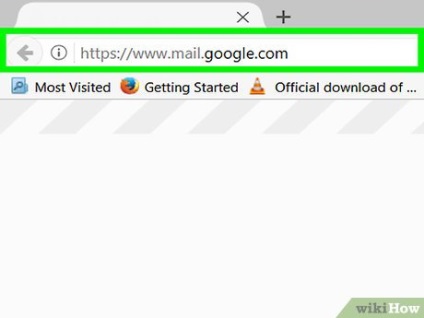
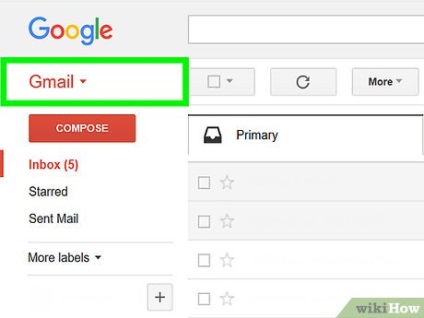
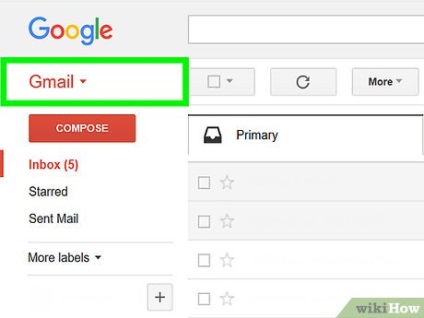
Érintse meg a Gmail gombra. Nem található a bal felső sarokban az oldal, közvetlenül a gomb „létrehozása”.
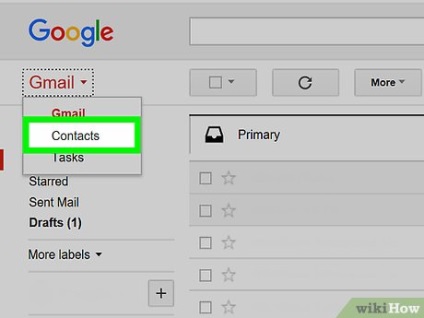
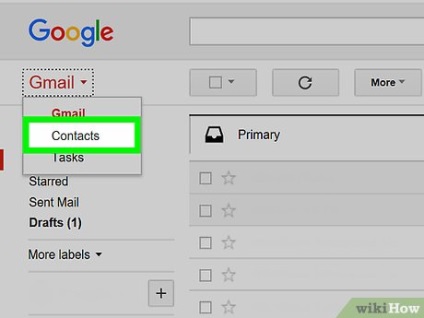
Válassza a menüből Kapcsolatok. Ez megnyit egy új lapot a böngészőben egy listát a Gmail kapcsolatok.
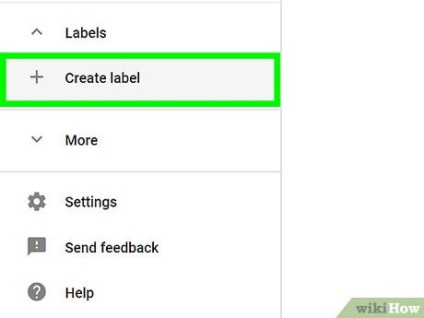
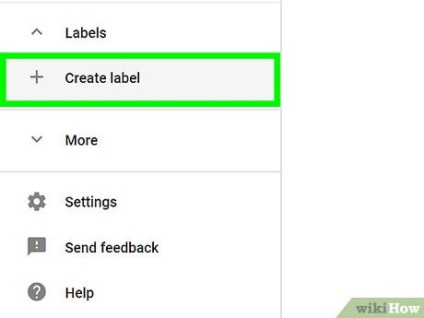
- Talán meg kell először feltárni a Almenü „Csoportok” gombot a „Create Group”.
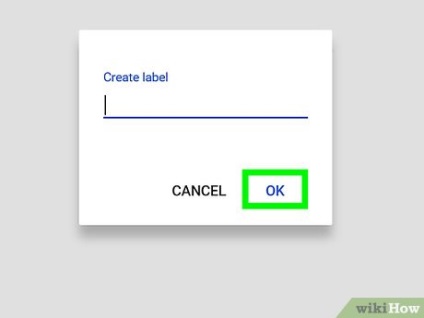
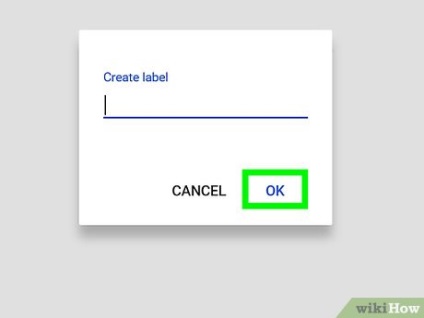
Adjon meg egy nevet a listából, majd kattintson az OK gombra. A neve jelenik meg a főmenüben az „Csoportok”.
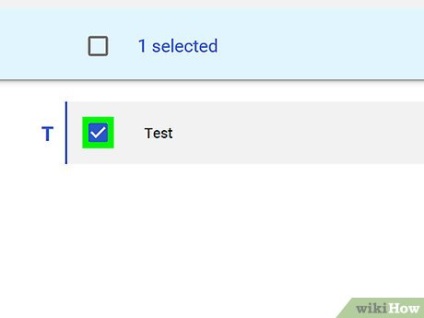
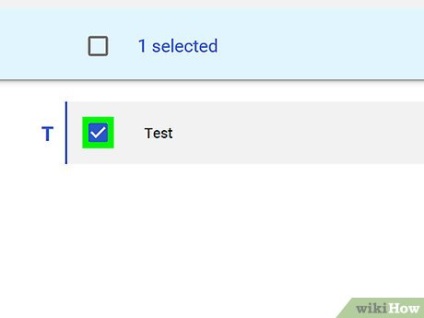
- Ahhoz, hogy közvetlenül válassza ki az összes kapcsolat, nyomja meg a Ctrl + ^ A (egy átlagos PC) vagy ⌘ Command + A (Mac esetén).
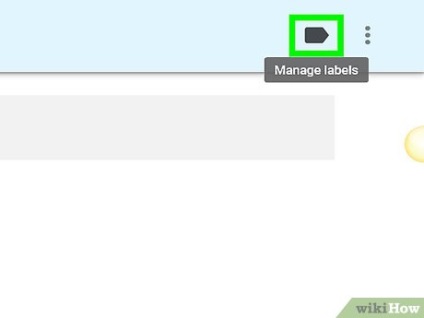
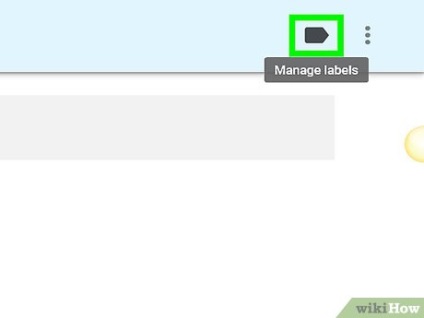
Kattints a csoportban a vezérlőgomb
Úgy néz ki, mint egy vastag vízszintes nyíl a bal oldalon a borítékot a kép található, amely a jobb felső sarokban az oldal.
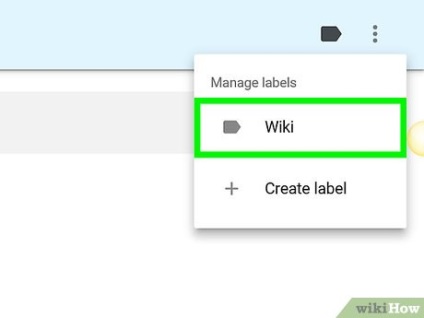
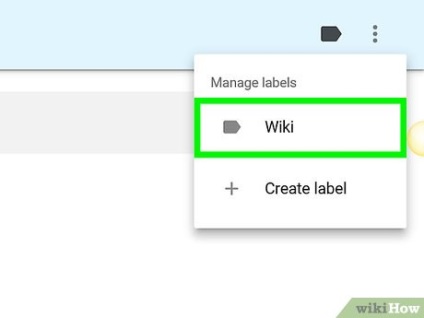
- Van is egy lehetőség, hogy válassza ki a menüben a „Create a csoport” és a kiválasztott névjegyek az újonnan létrehozott csoport.
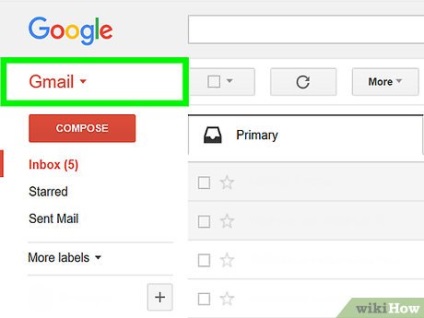
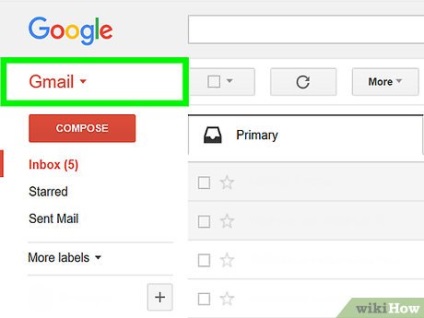
Visszatérés a böngésző kezdőlapját a Gmail-fiókokba. Megfelelő böngészőlapon kell elhelyezni, hogy a bal oldalon a lap érintkezők. Megy ez a lap elviszi vissza a kezdőlapra Gmail-fiókjába.
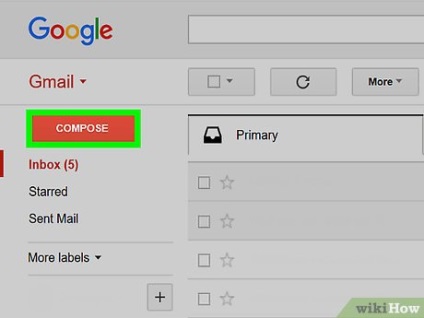
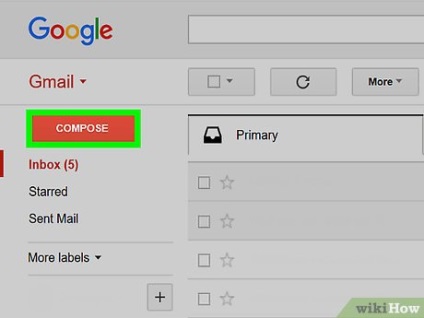
Kattintson a Create. Ez lesz található a bal oldalon a mappában lévő üzenetek listája „Bejövő” A Gmail-postafiók.
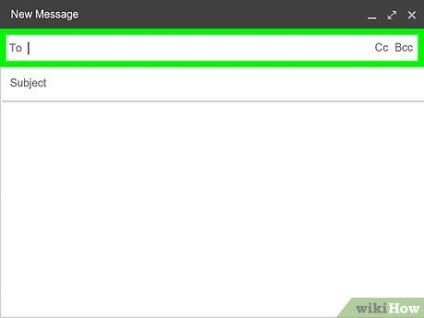
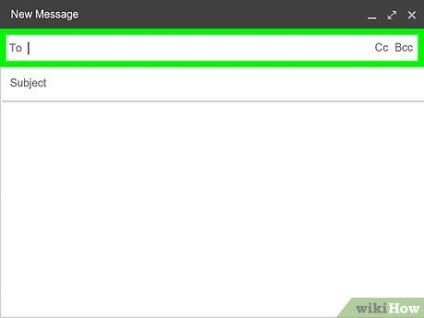
A „To” mezőbe írja be a nevét a listára. „Címzett” mezőben található a tetején a pop-up ablak „Új üzenet”. Amikor belép az alábbi szöveget a mező neve megjelenik hint a megfelelő csoportot és ki lehet választani.
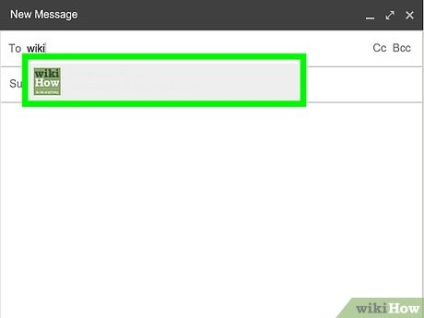
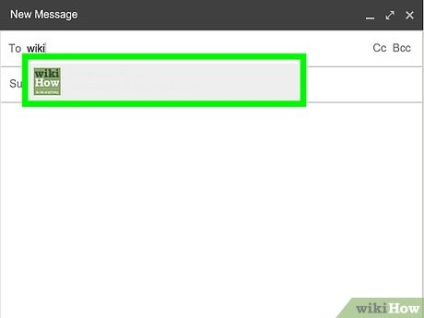
Kattints a neve listából. Ez a lépés magában foglalja az összes névjegyzékből a „Címzett” mezőben.
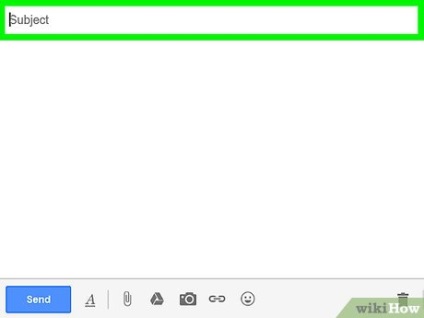
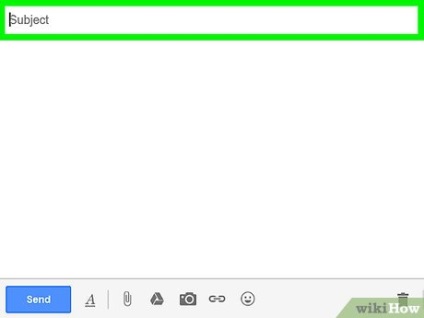
- Arra is van lehetőség, hogy írjuk be a tárgyat a „Tárgy” mezőben.
- Csatolni mellékletként a levél, kattintson a gemkapocs ikonra az ablak alján.
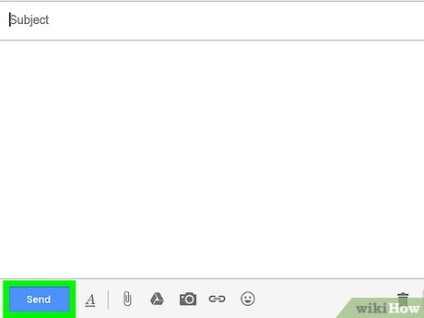
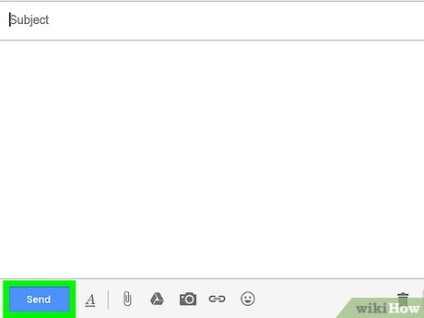
Kattintson a Küldés gombra. Nem található a bal alsó sarokban az „Új üzenet”. Ez a művelet levelet küld minden a kapcsolatok a levelezési listán.